С анонсированной в прошлом году обновленной версией ОС возникает немало проблем, ошибок, сбоев, которые не радуют тех, кто так ждал обновленный вариант. Пользователей беспокоит то, что, периодически требуется убрать надпись «пробная версия» в Windows 11 pro Insider Preview на рабочем столе.
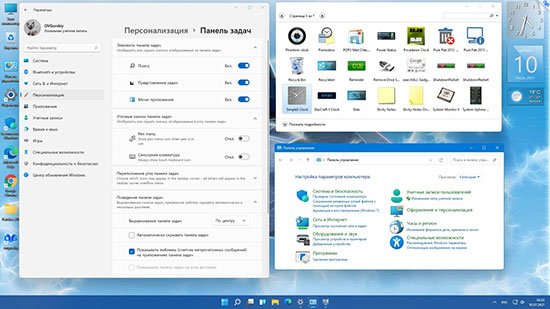
Почему появляется эта надпись
Появление надписи – признак того, что пользователь, на устройстве которого высвечивается надпись, принимает участие в тестировании или же ему предоставлен пробный вариант ОС. Разработчиками предполагалось, что потребители изначально будут тестировать ОС, поэтому целесообразно было запустить пробный вариант. Для того чтобы исправить «пробная версия» в Windows 11, нужно сделать следующее:
- Войти в учетную запись или создать ее.
- Выполнить вход в настройки, нажатие WinI.
- Переход в раздел «Обновления и безопасность», с последующем нажатием «Пробный вариант программы оценки ОС».
- Появление сообщения «наличие совмещение с ОС/ ноутбуком или его отсутствие. Если устройство прошло проверку и подходит для запуска тестовой версии, в появившемся окне будет представлена возможность запуска обновленного программного продукта.
Как убрать надпись «пробная версия»
Есть единственный вариант как убрать появление надписи – выполнить это посредством применения программного продукта Universal Watermark Disabler. Это бесплатная программа, которая может исправить имеющуюся проблему и утилизировать с рабочего стола посторонние элементы.
Особенность – удаление всех имеющихся разновидностей ватермаркеров. ПО поддерживает разнообразные сборки, характеризуется удобным интерфейсом и проста в использовании.
Для успешного выполнения потребуется четкое следование алгоритму:
- Скачивание и установка. Для этого рекомендовано воспользоваться ссылкой на официальный ресурс.
- Открытие архива и запуск установочного файла. После кликнуть по Install, подтвердить намерения.
- Следует проверить, ушла ли надпись, после того как был выполнен перезапуск проводника.
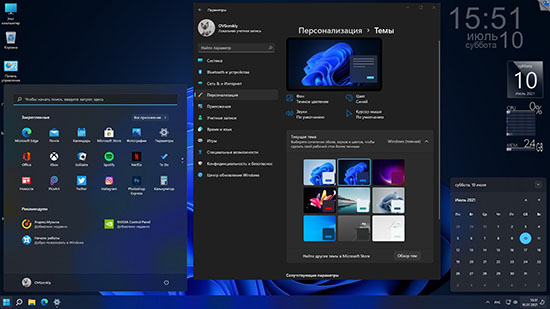
Через консоль служб
Для этого потребуется выполнить следующие шаги:
- Нажать WinR, чтобы произвести открытие окна «Выполнить».
- Требуется ввести «services.msc», кликнуть по «Ввод», чтобы подтвердить действия.
- Прокрутить страницу вниз до поиска раздела «Служба предварительной оценки ОС».
- Двойной щелчок для открытия раздела «Свойства».
- Переход во вкладку «Общие», после выбор «Отключение» в открывающемся меню «Разновидность запуска».
- Кликнуть по «Применить», кнопка «ОК» для сохранения изменений.
- Закрытие вкладки.
Через командную строку
- Для работы с командной строкой потребуется нажатие WinR.
- Введение «cmd» и одновременное удерживание «CTRL + SHIFT + ENTER» для открытия командной строки с повышенными правами.
- Введение команды
- После пользователь получит сообщение
Больше ничего от пользователя не требуется. Цель достигнута.
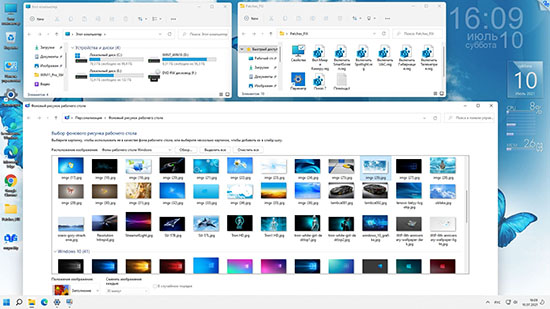
Внешний вид регистрации: признак того, что пользователь, на устройстве которого отображается регистрация, участвует в тестировании или ему была предоставлена пробная версия операционной системы. Разработчики предполагали, что потребители сначала протестируют операционную систему, поэтому было рекомендовано провести тест.
Через PowerShell
Для реализации этого способа потребуется запуск PowerShell:
- WinX для открытия меню.
- Набрать символ «А» на клавиатуре для запуска приложения с повышенными правами.
- В консоли вводится команда, нажимается «Ввод».
С обновленной версией операционной системы, анонсированной в прошлом году, возникает множество проблем, ошибок и сбоев, которые не удовлетворяют тех, кто ждал обновленную версию. Пользователи беспокоятся, что время от времени будет необходимо удалить «пробную версию», написанную в Windows 11 pro Insider Preview на рабочем столе.
В распоряжении пользователя несколько способов отключения надписи, выбирайте удобный и исправляйте возникшие проблемы.





